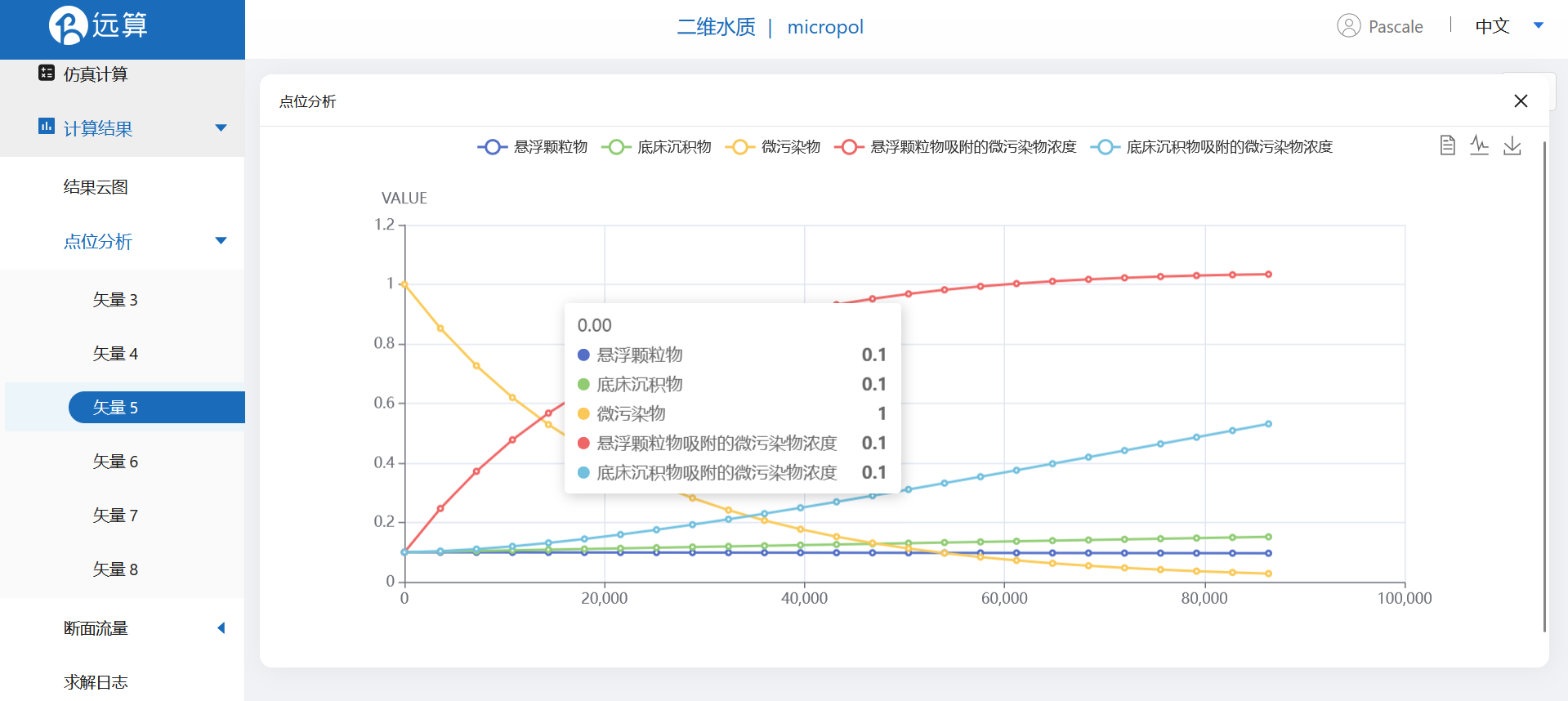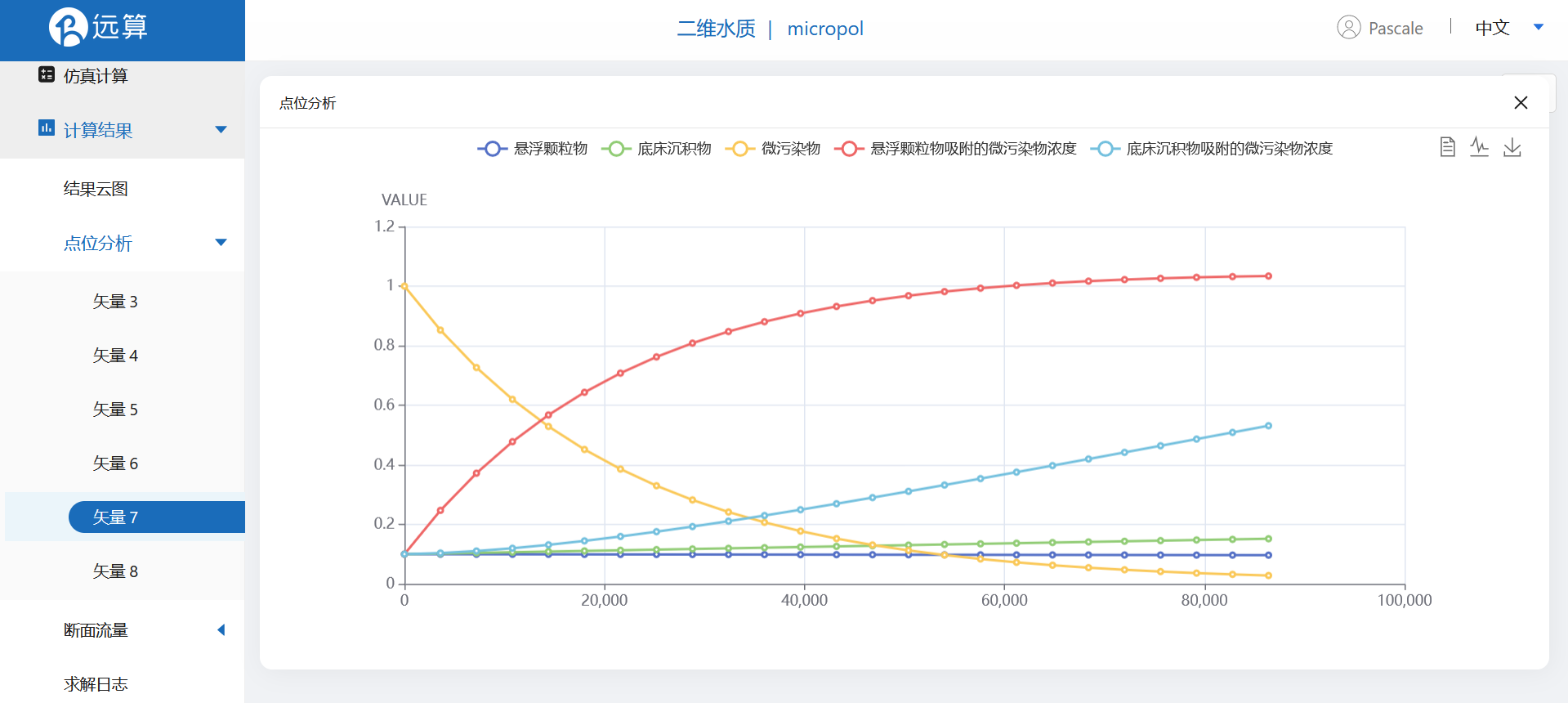案例3 - 巢湖水体微污染物仿真预演
1. 案例介绍
本案例利用CAE365二维水质模块,搭建巢湖水质模型,从而研究模拟巢湖水体中的微污染物浓度变化情况。
2. 操作说明
2.1 矢量数据
将研究区域的坐标系设置为32651。
利用本地上传按钮,上传绘制好的巢湖轮廓多边形文件(点击下载),名称为chaohu.shp并保存。
再利用画轮廓工具描绘一个把巢湖包含进去的更大的区域,命名插值区域并保存。
利用矢量点工具,在河道中点几个后续想分析的点位,命名并保存。
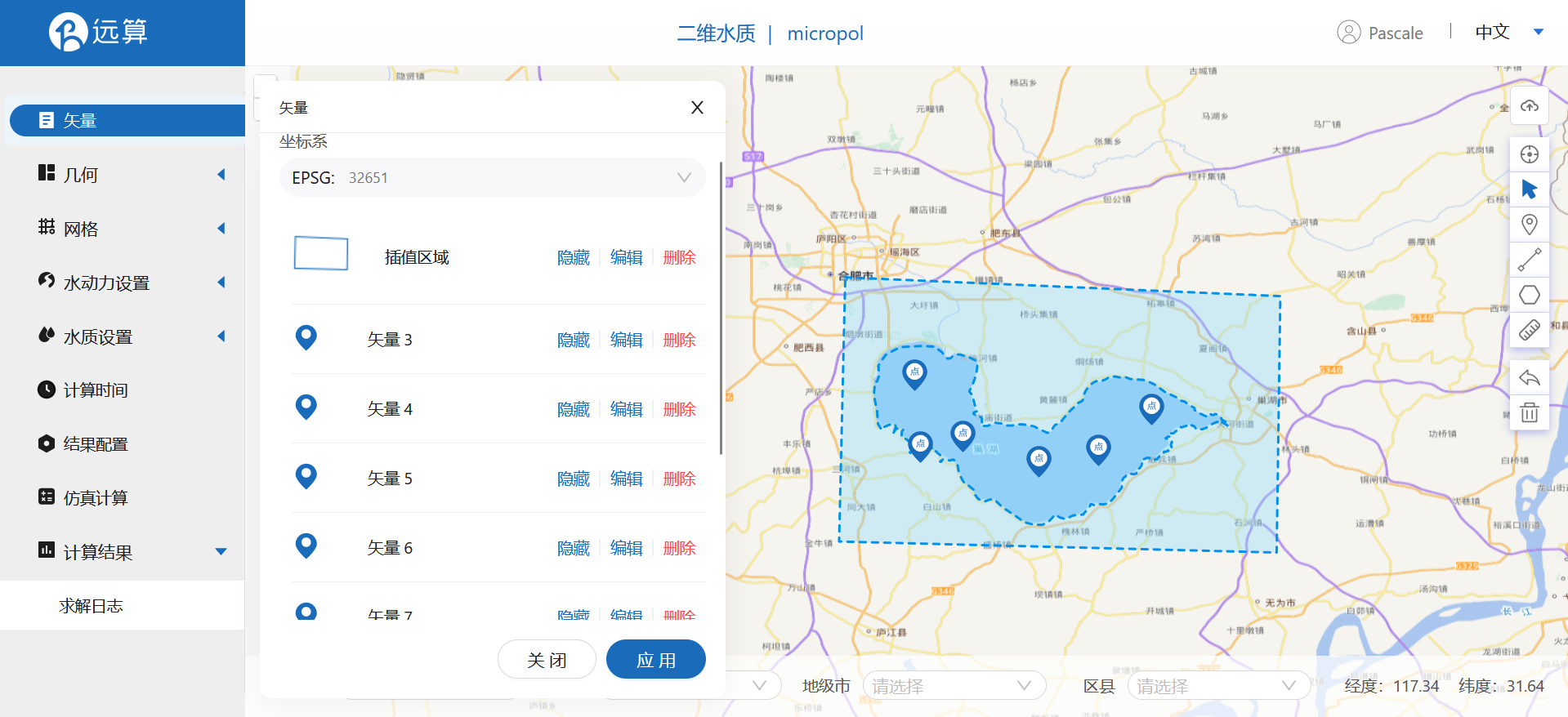
2.2 几何
2.21 生成几何
点击几何,点击生成几何,在弹出的窗口中选择主网格轮廓为chaohu.shp。生成几何。
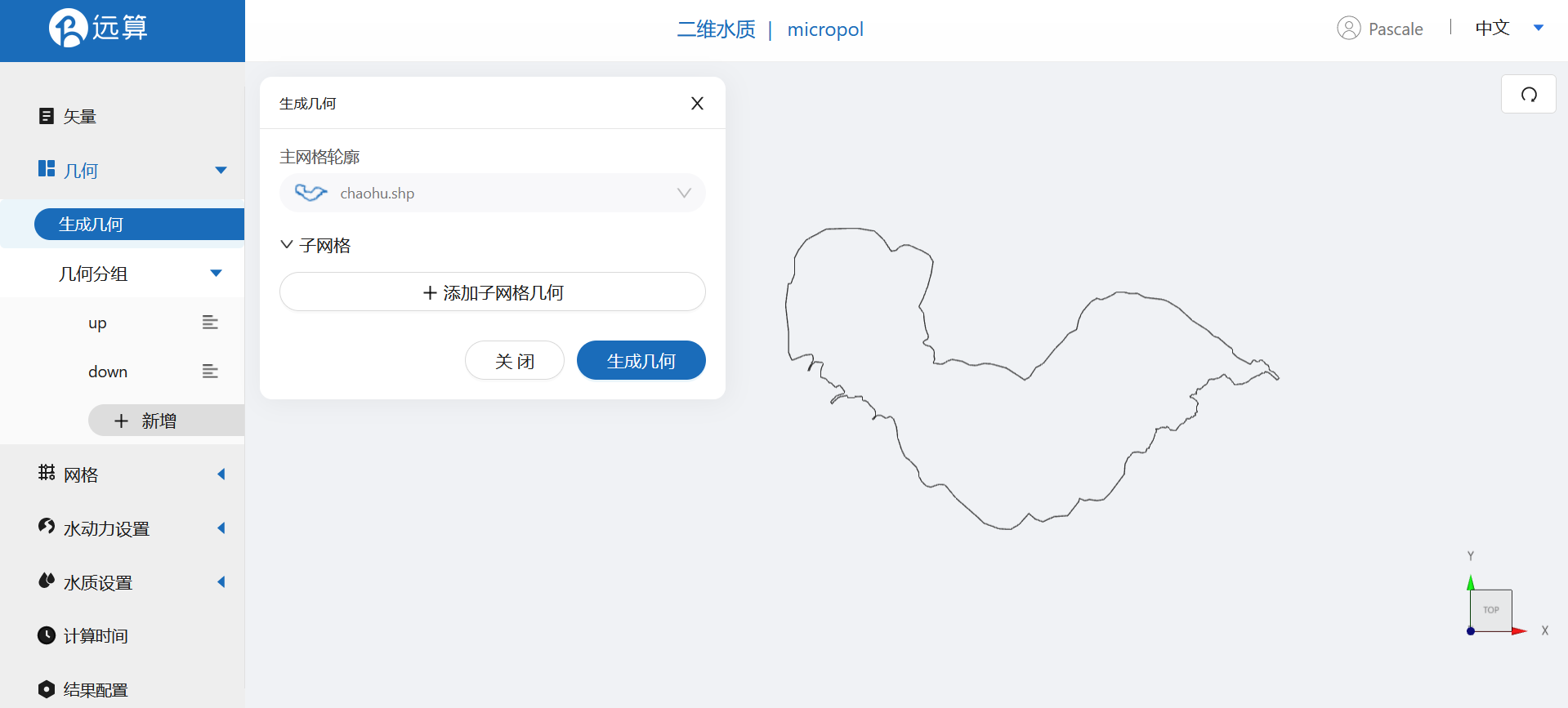
2.22 几何分组
点击几何分组,点击添加,在分组位置下方的方框里选中想要的线段,或者用鼠标靠近想要选中的线段,被靠近的线段会变成绿色,点击后该线段被选中并变成红色。选中巢湖入口,并重命名为up,保存。
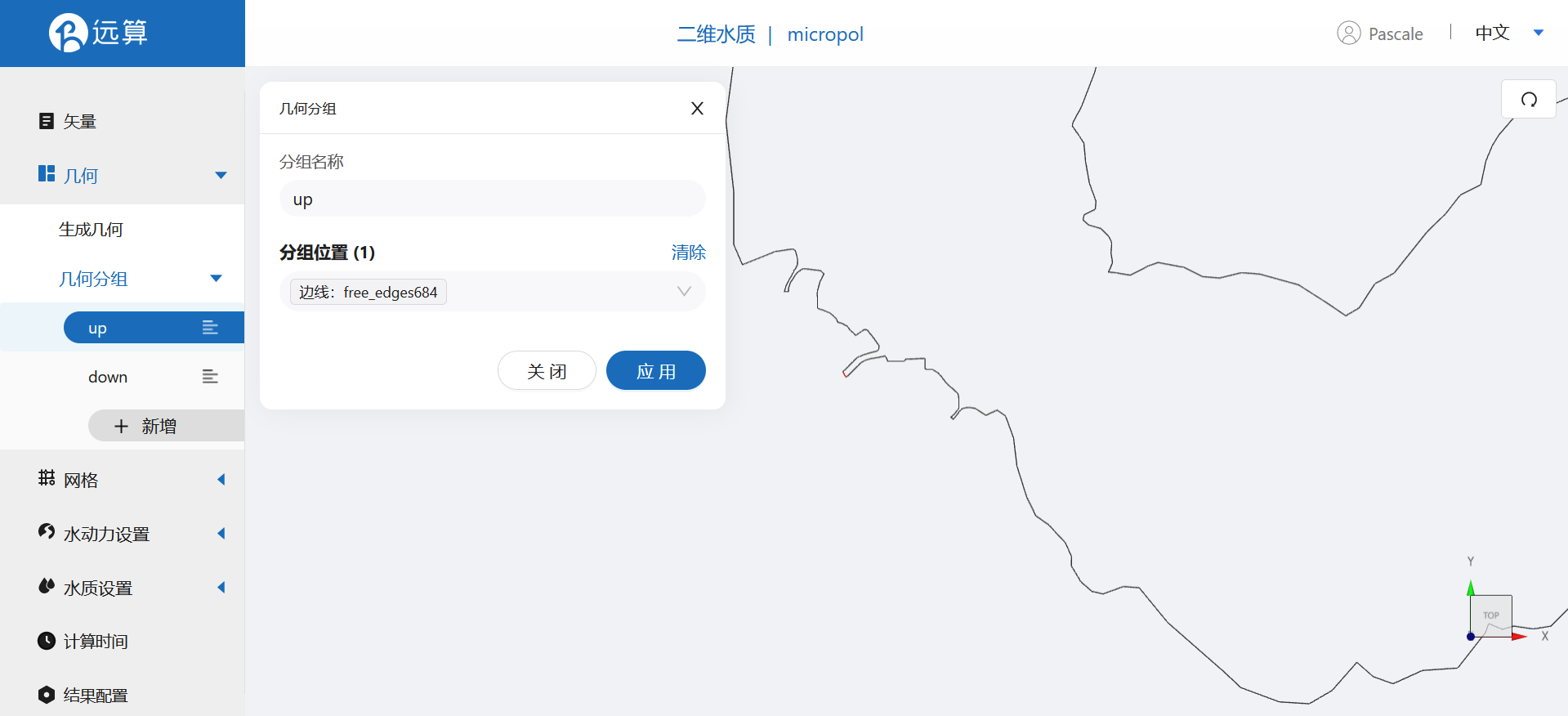
用相同的操作选中巢湖出口,并重命名为down,保存。
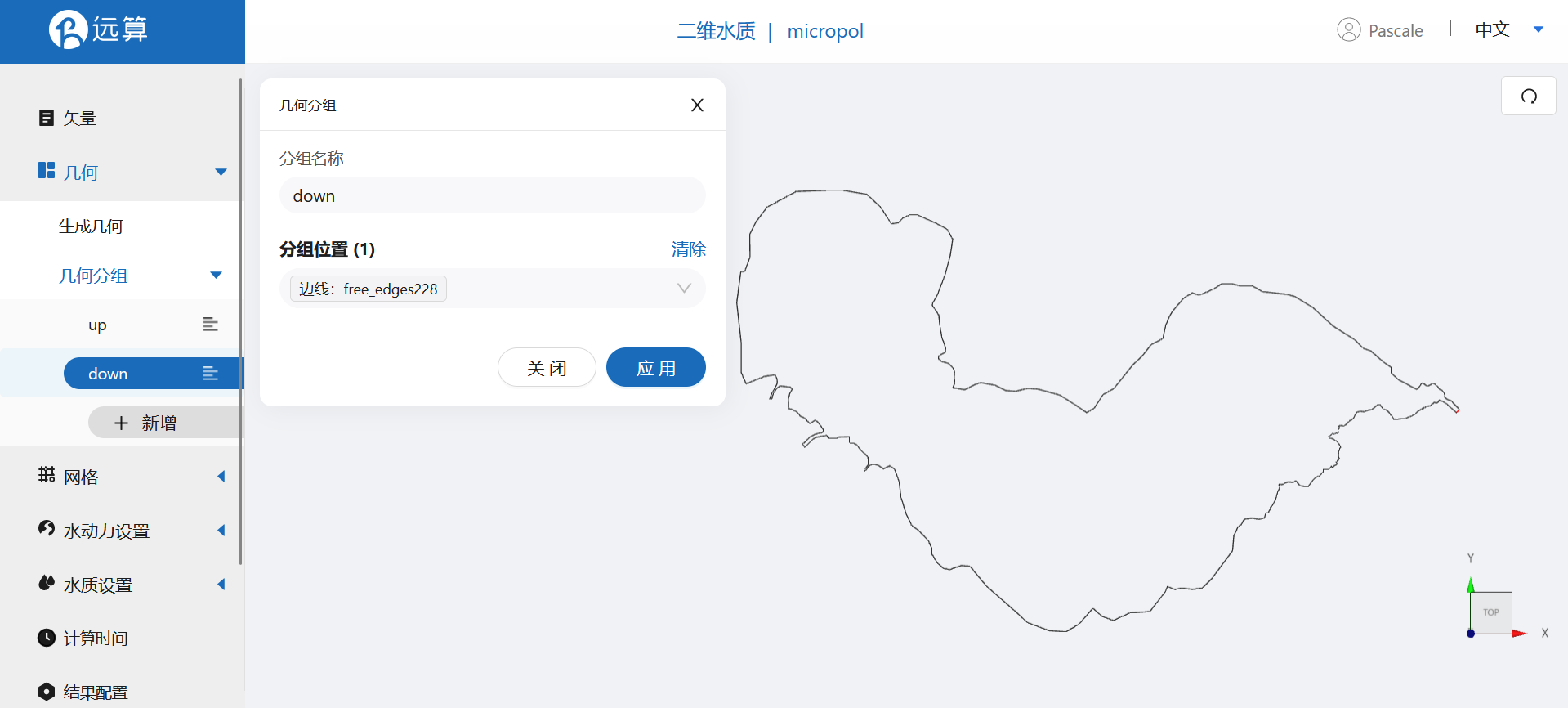
2.3 网格
2.31 生成网格
点击网格,点击生成网格,在弹出的窗口中配置主网格和子网格的尺寸。该案例只需设置主网格尺寸,可参考图中尺寸。配置完成后点击生成网格。
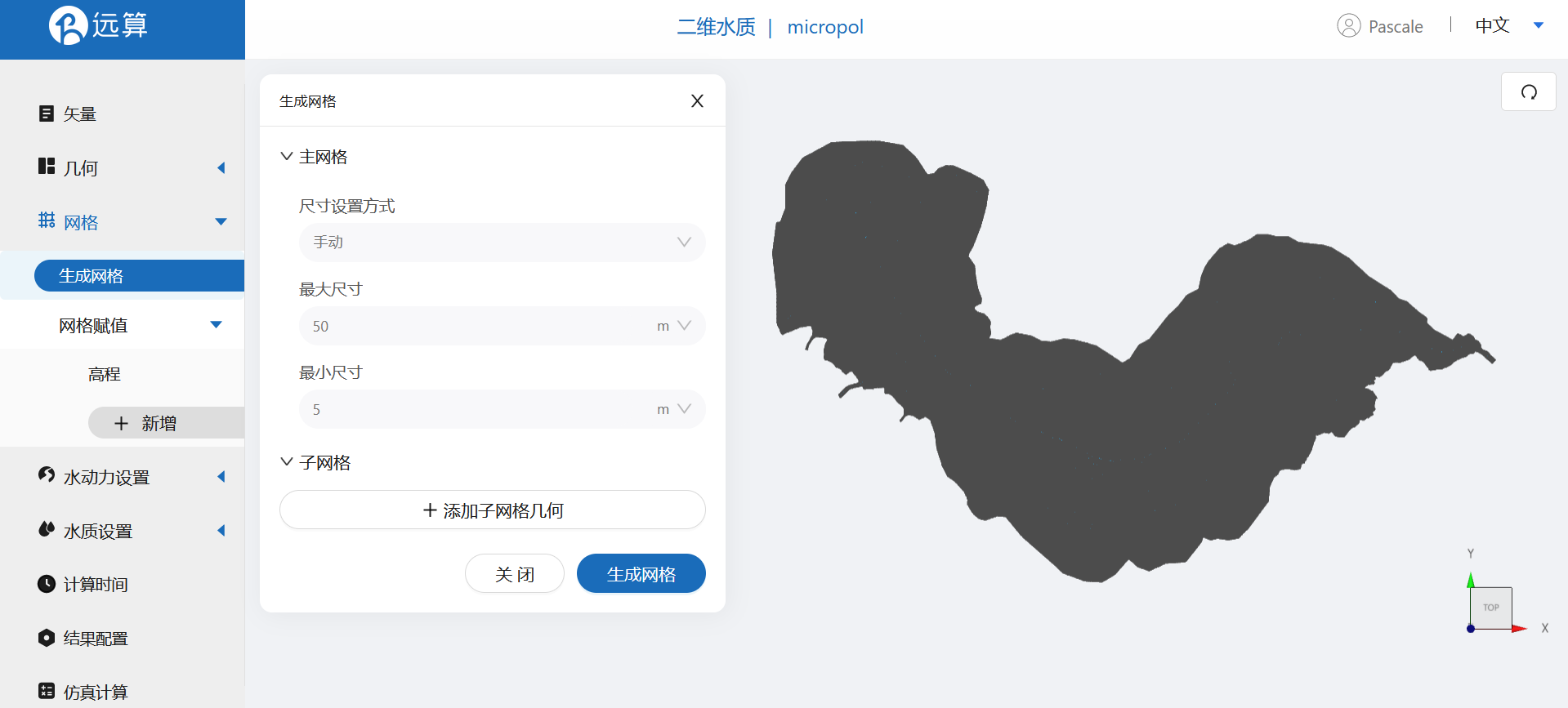
2.32 网格赋值
接下来对网格进行地形赋值。点击网格赋值,点击添加按钮,会弹出赋值窗口。 对研究区域赋值:
- 择赋值类型:高程
- 范围:选择 插值区域
- 数值类型: TIF/XYZ-value型数据
- 上传地形数据:chaohu32651.xyz
- 点击确定
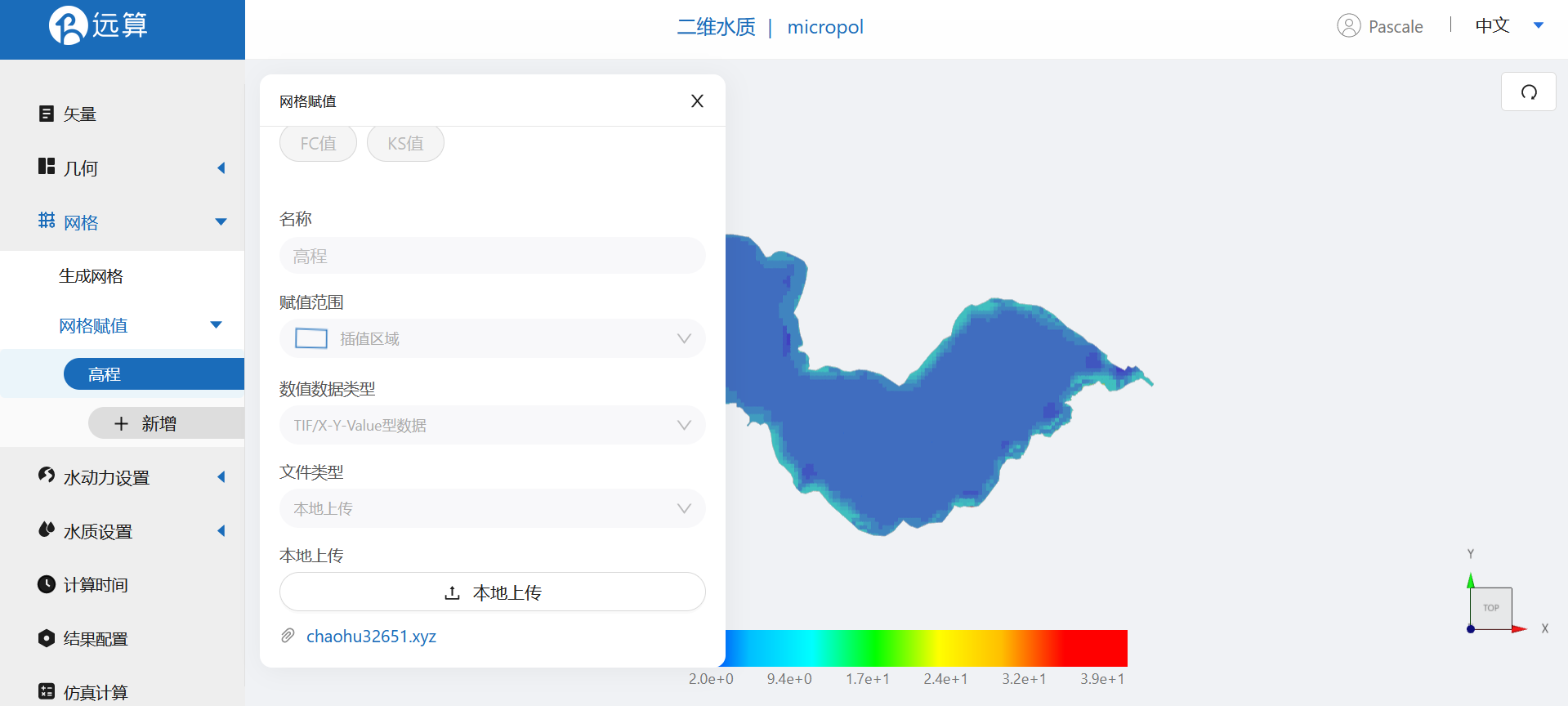
2.4 水动力设置
2.4.1 初始条件
点击初始条件,设置为均匀初始场,常数水位20。
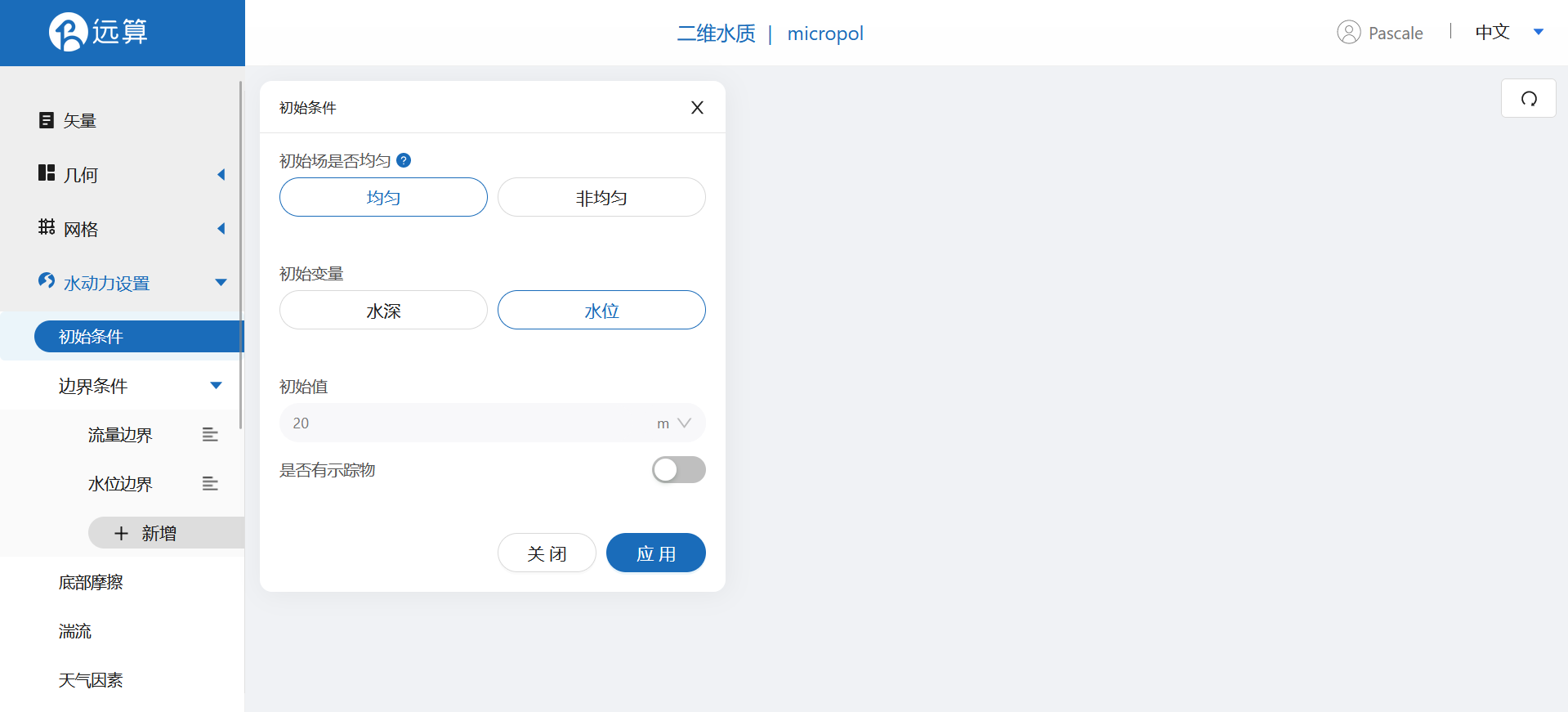
2.4.2 边界条件
对于边界条件,设定入口为流量边界,出口为水位边界。
流量边界一:边界类型为流量边界,设定为恒定流量,施加位置选择up。

水位边界:边界类型为水位边界,施加位置选择down,点击表格图标,上传水位随时间变化过程数据:SL.csv。
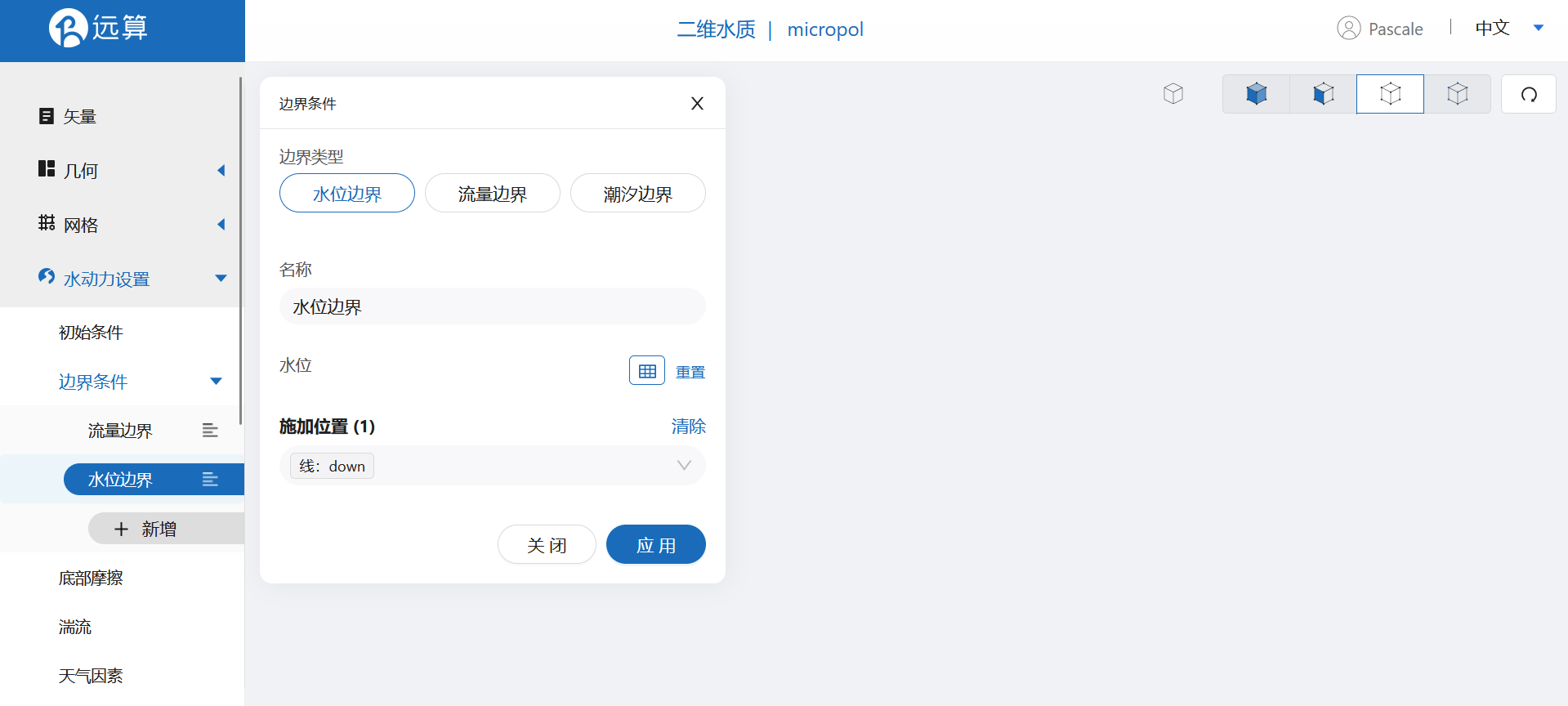
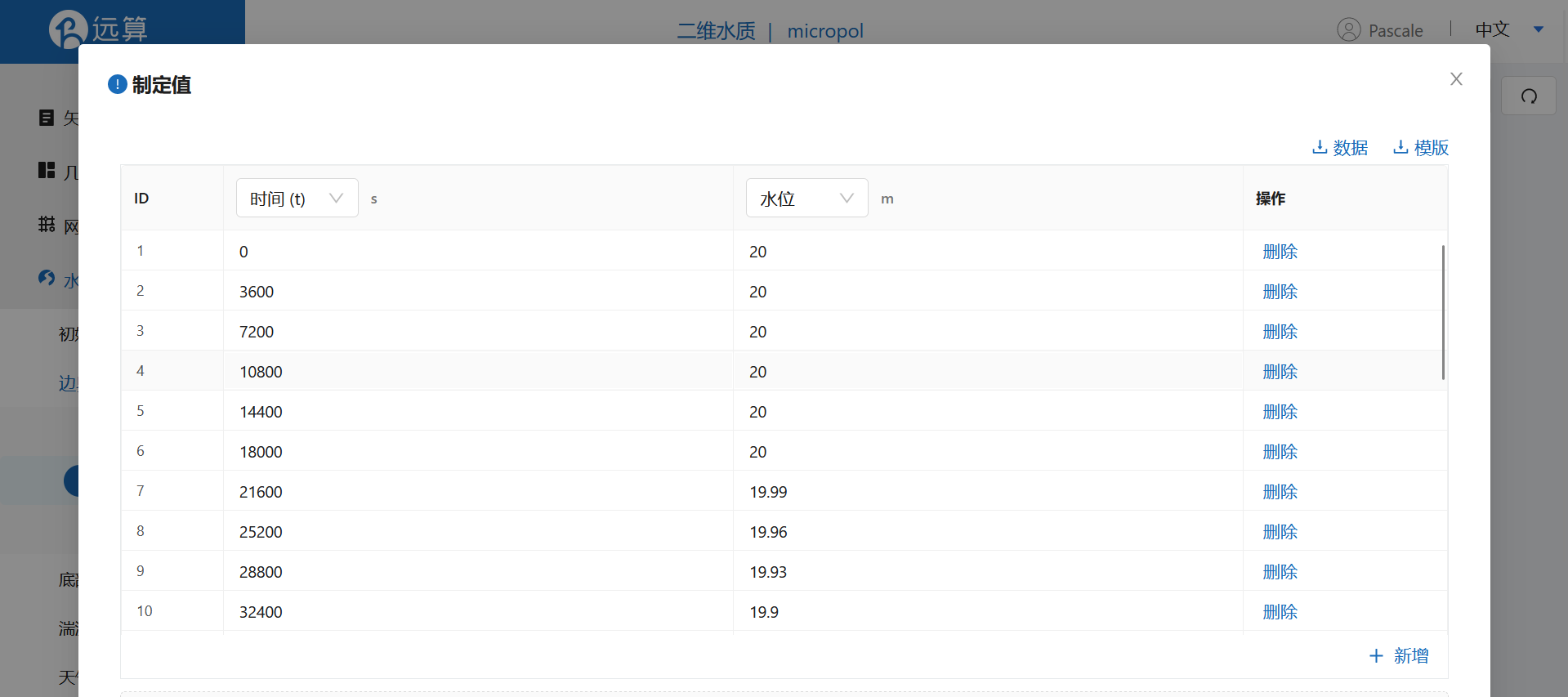
2.4.3 底部摩擦
假设整个研究区域比较平滑,给一个底部均匀的摩擦系数0.03。
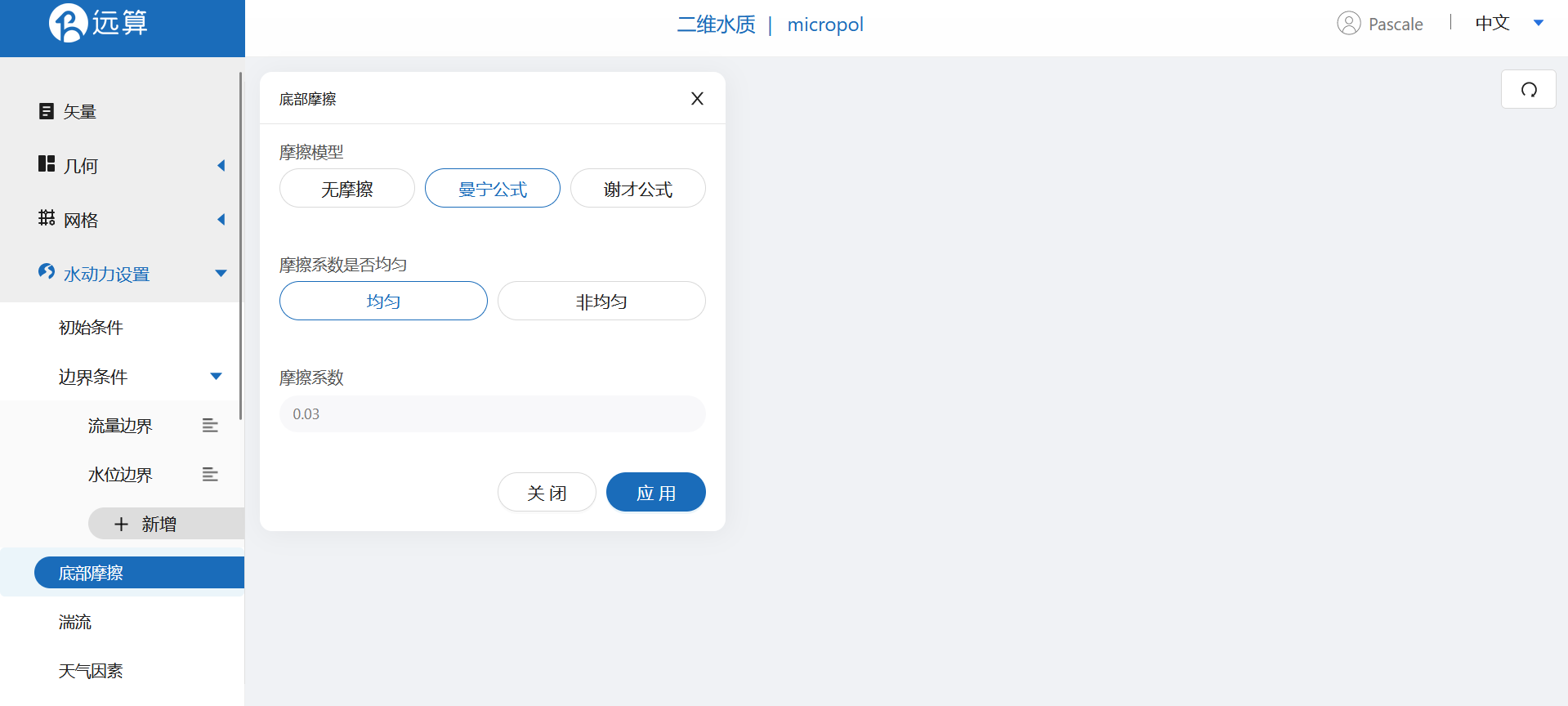
其余模型参数设置保持默认即可。
2.5 水质设置
2.51 水质模块选择
点击水质模块选择,不启用代表水质模块不被激活,只进行水动力计算。在本案例中,选择激活水质子模块:微污染模块。
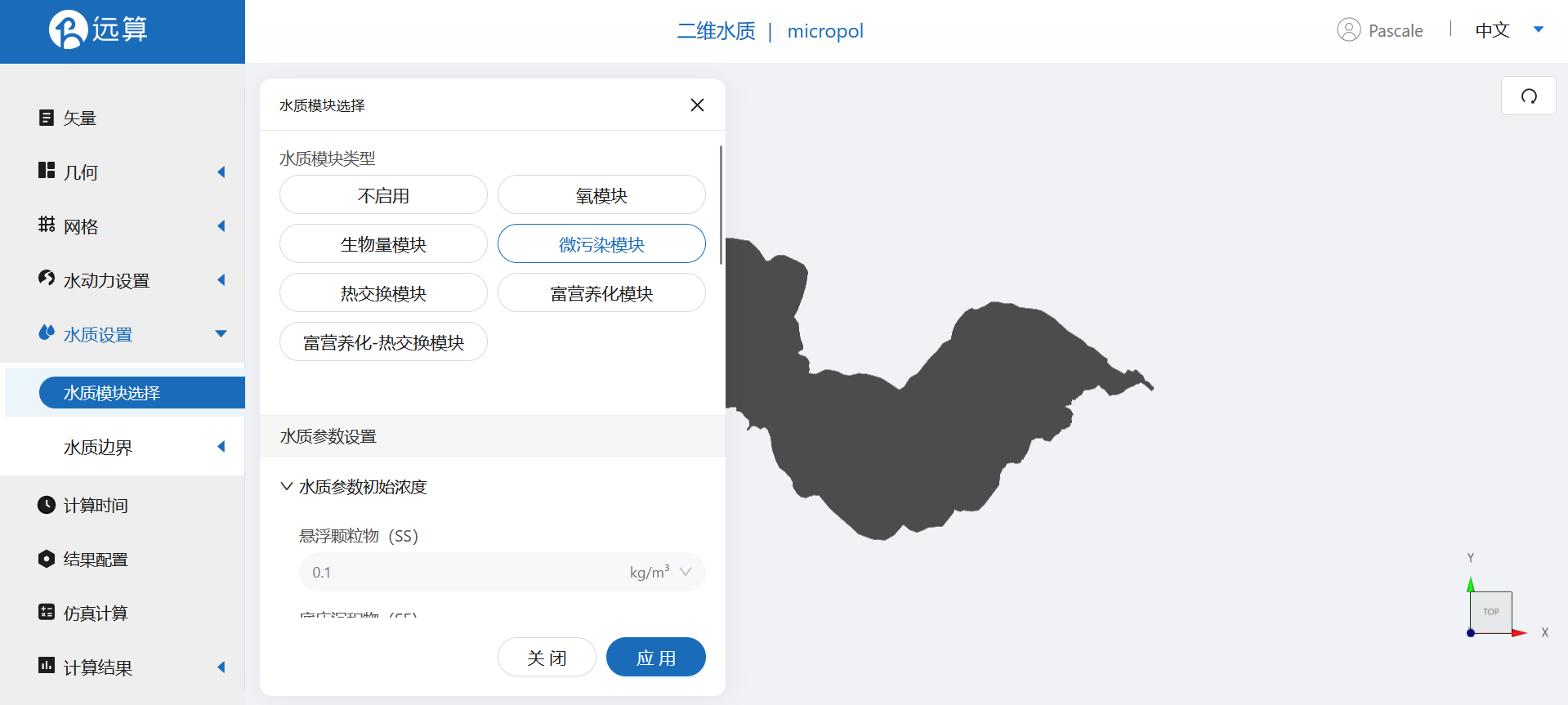
激活微污染模块后,需要进行微污染模块的水质参数设置。
2.511 水质参数设置
微污染模块有五个水质参数,分别为悬浮颗粒物、底床沉积物、溶解形式的微污染物、悬浮沉颗粒物吸附的部分以及底床沉积物吸附的部分。五个水质参数的初始浓度设置如下:
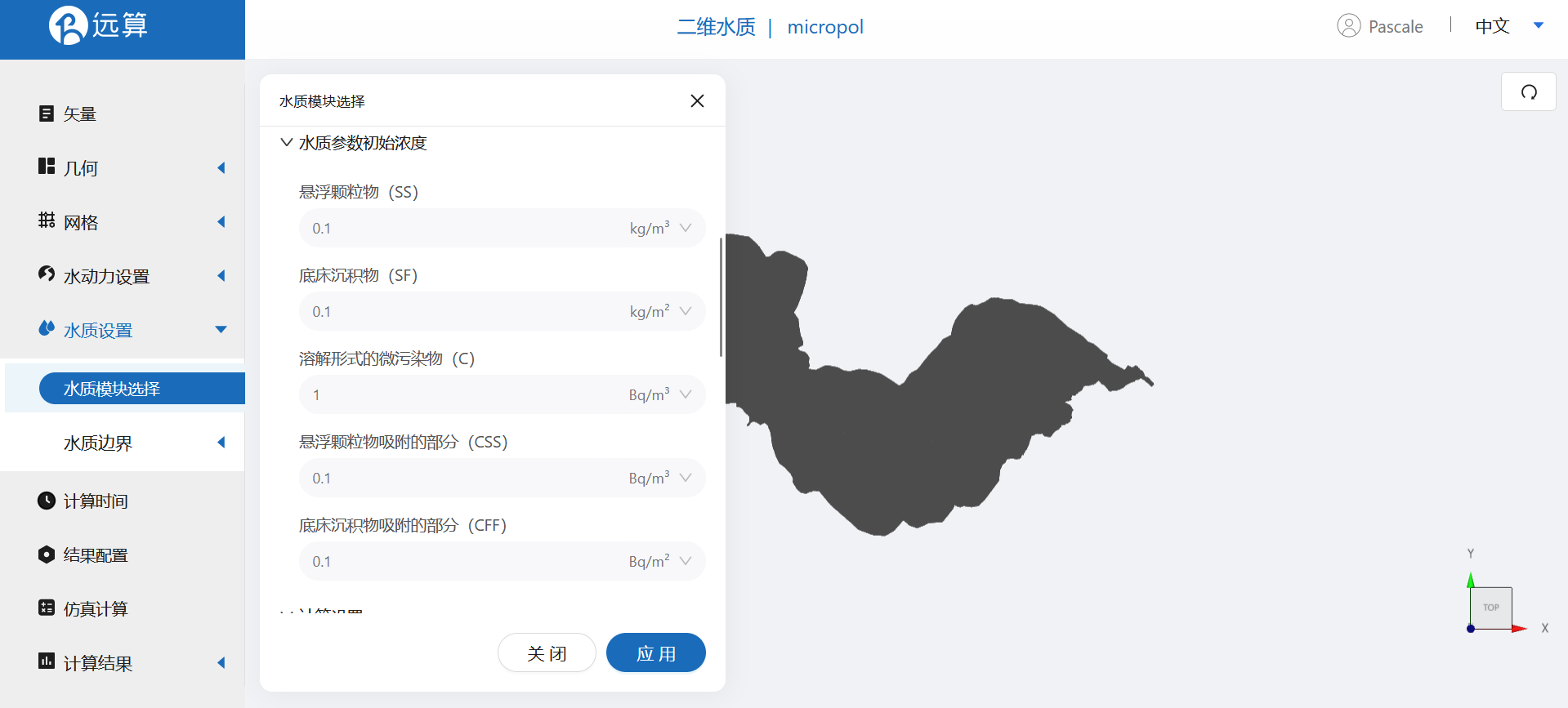
2.512 水质计算设置
水质计算设置保存默认值不变。
2.52 水质边界
流量边界:激活流量边界的水质边界,点击表格图标,上传水质参数随时间变化过程数据:WQ.csv。
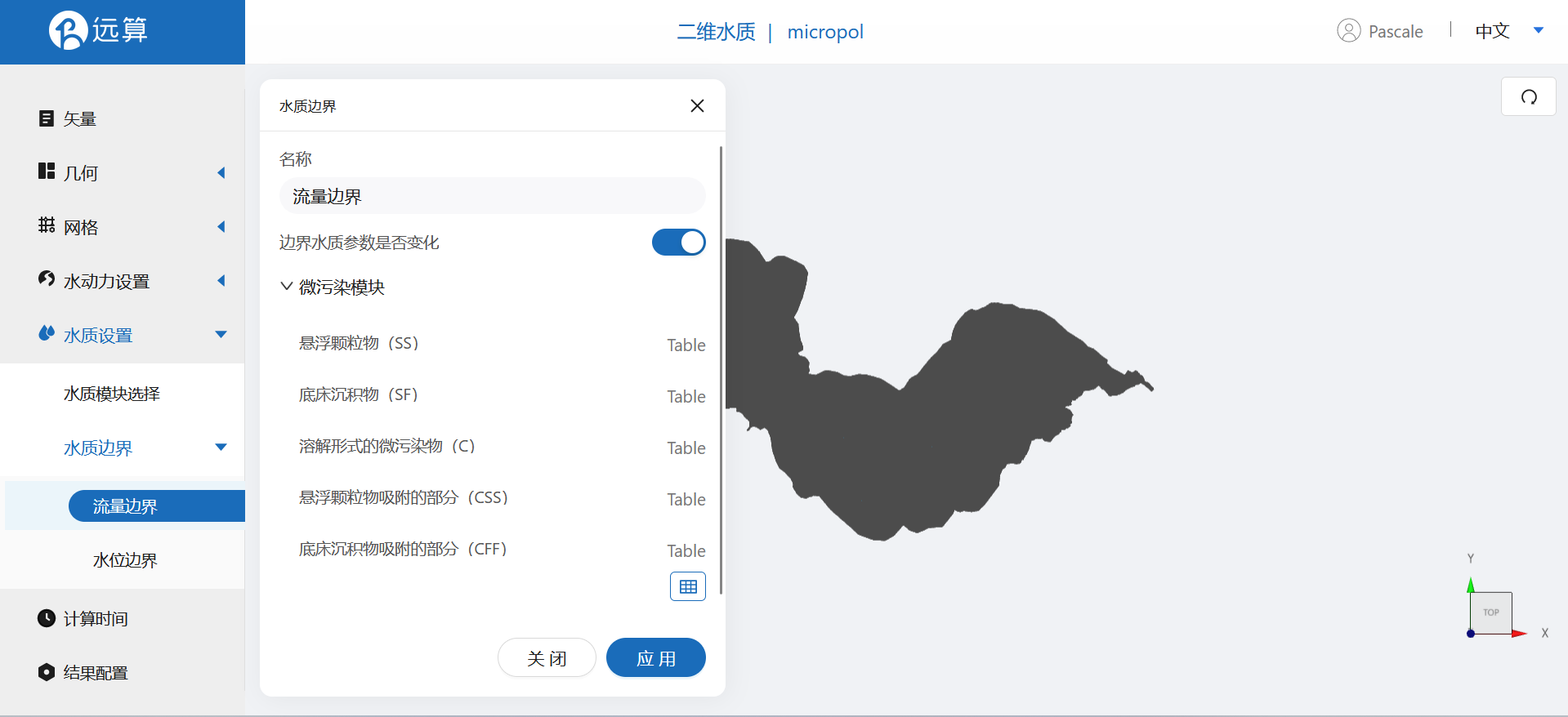
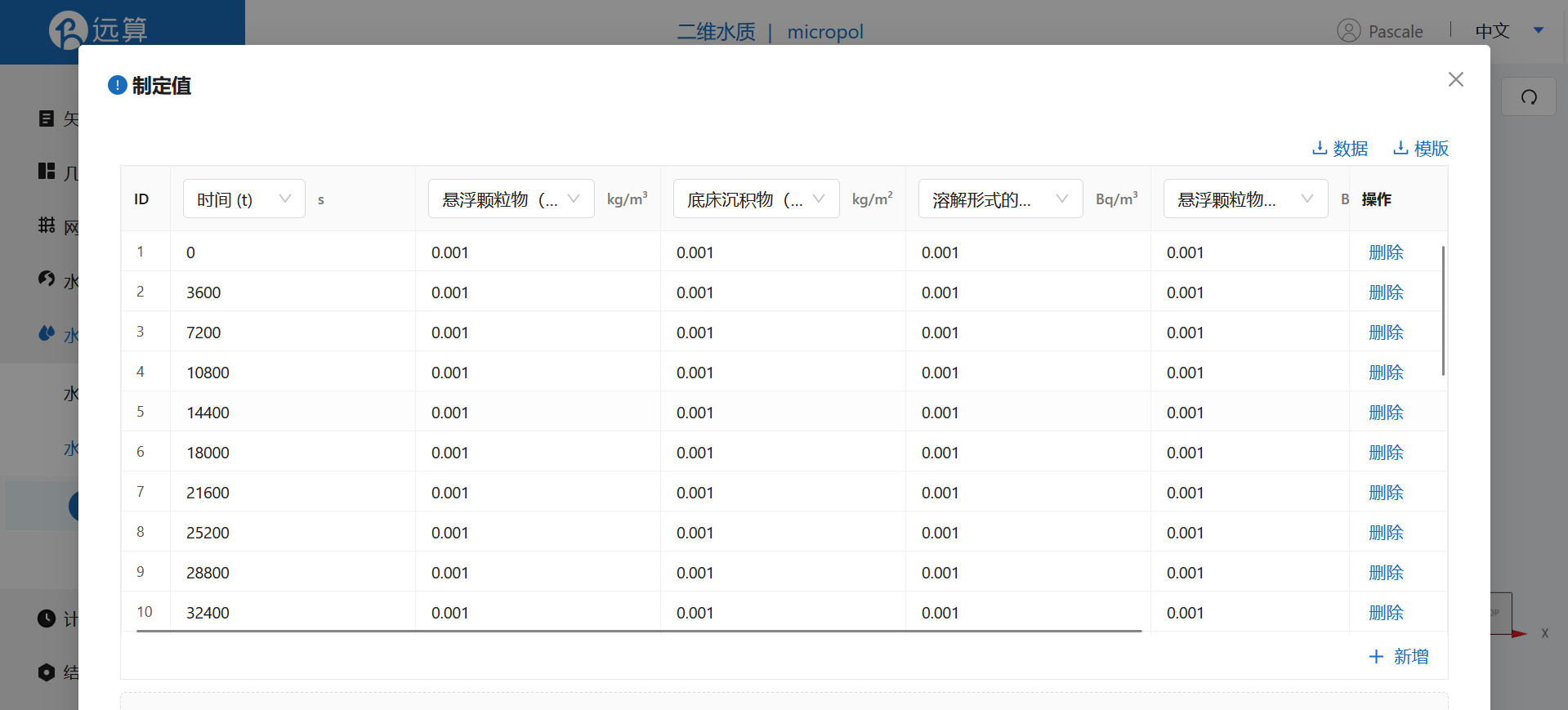
水位边界:激活水位边界的水质边界,点击表格图标,上传水质参数随时间变化过程数据:WQ.csv。
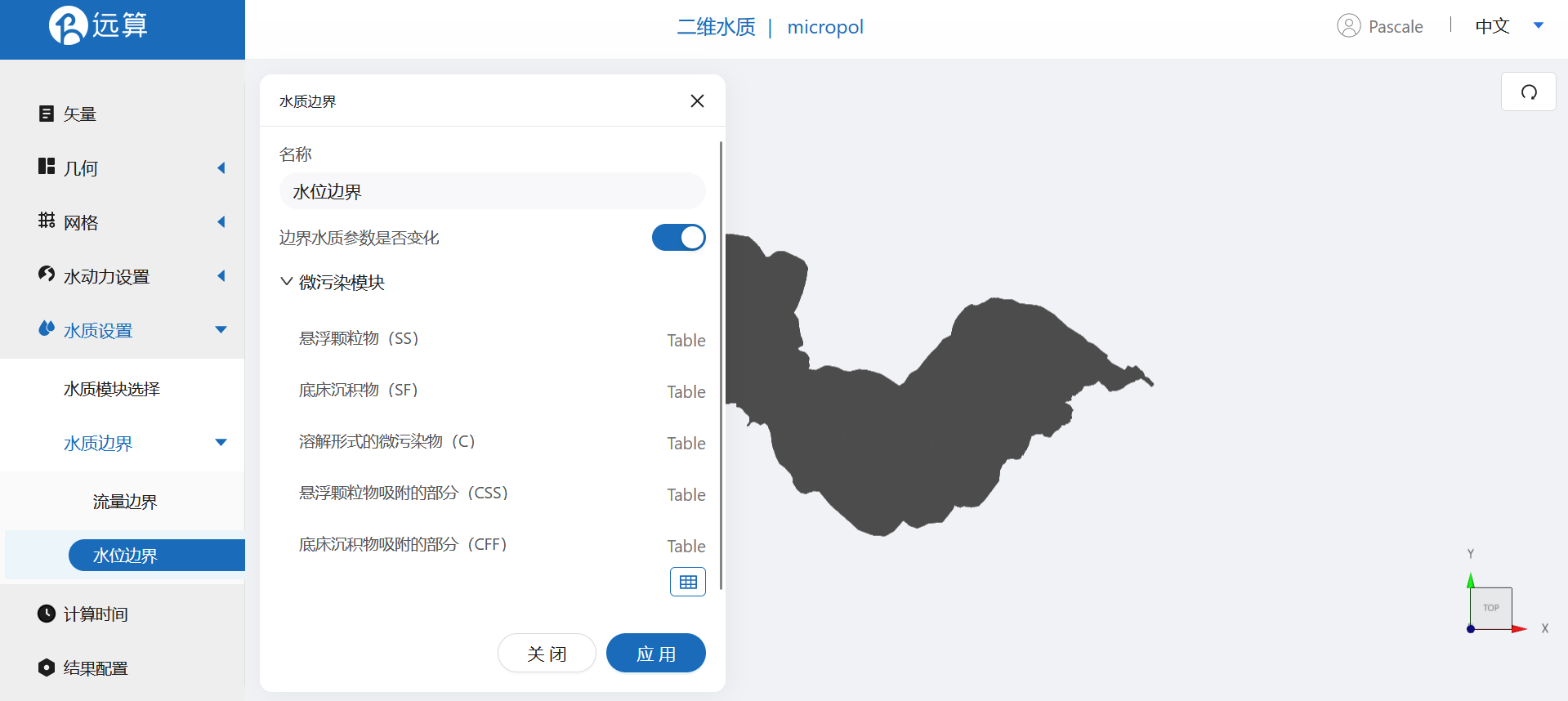
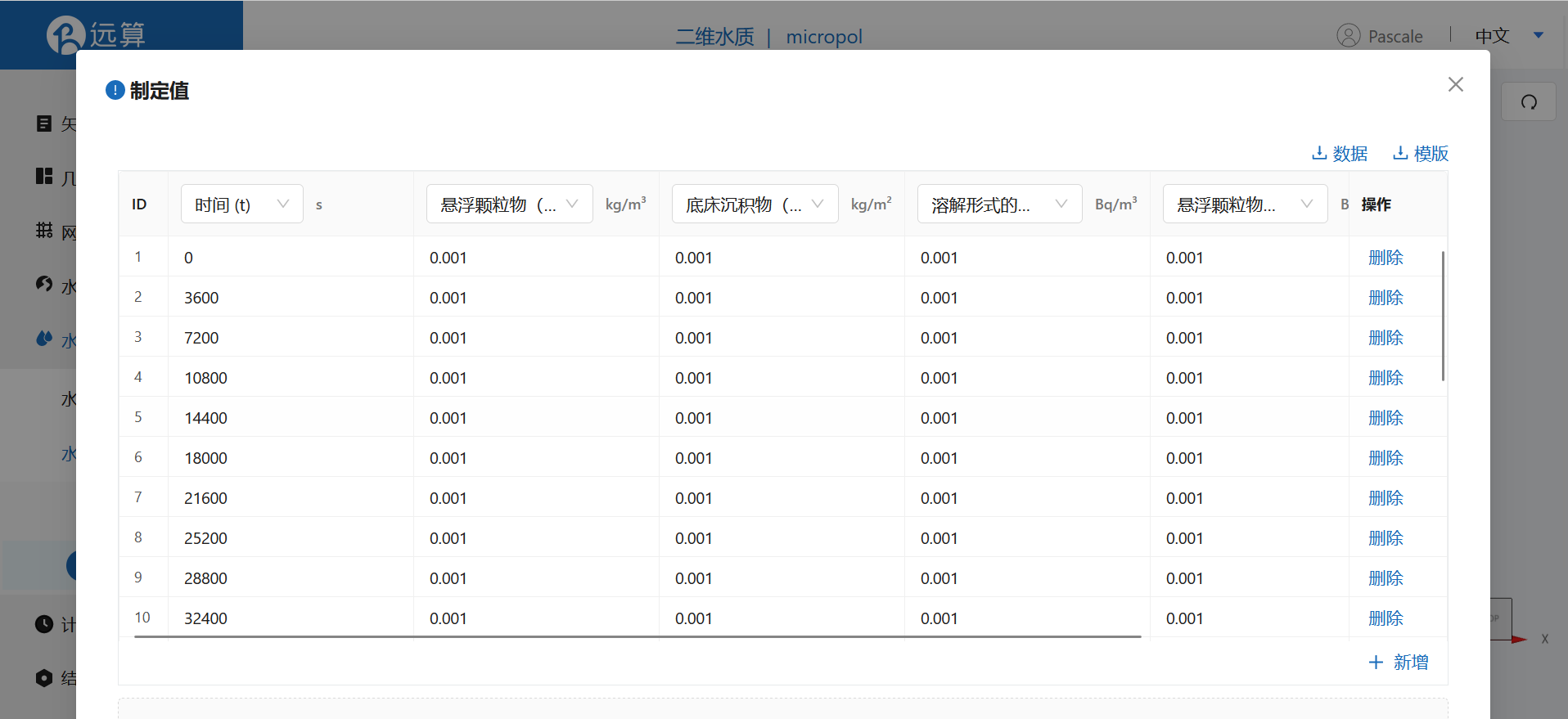
2.6 计算时间
在计算时间选项卡中设置计算步长和计算时间。为了保证计算稳定,时间步长设置为1s,模拟总时间为1天,即86400s。
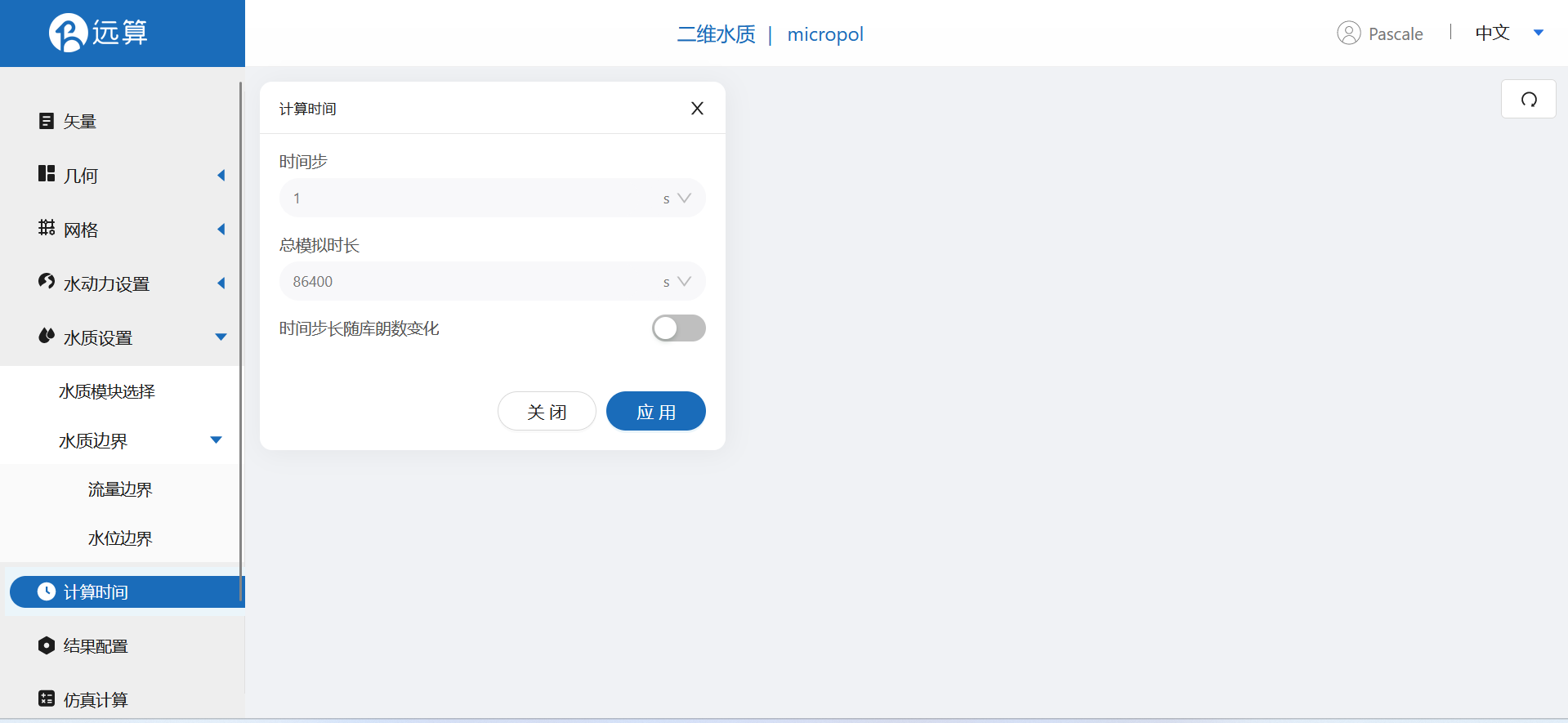
2.7 结果配置
在结果配置界面可以勾选示踪物。并设定结果输出频率为3600时间步/帧,即每一小时一个输出结果。
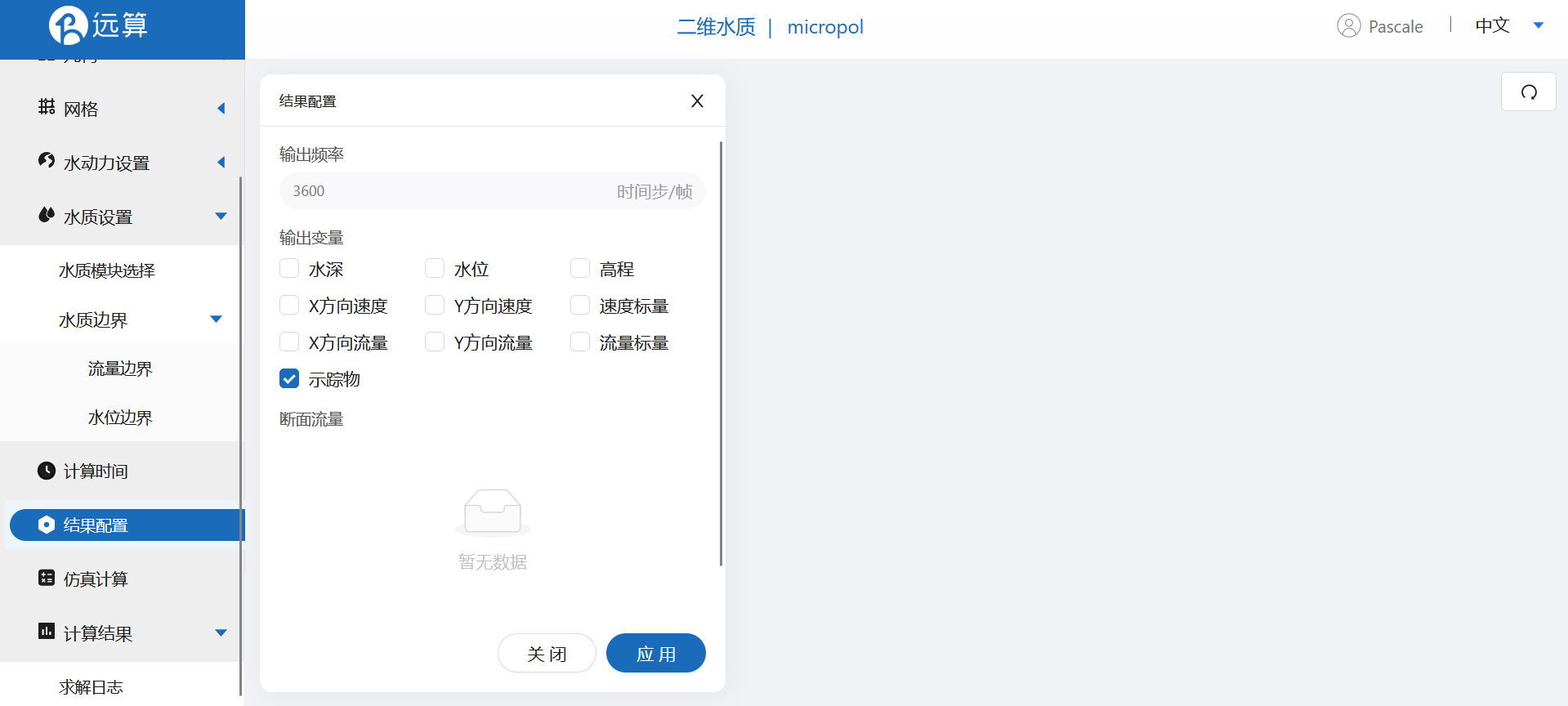
2.8 仿真计算
全部配置完成后,点击仿真计算菜单,选择核数,点击开始计算。
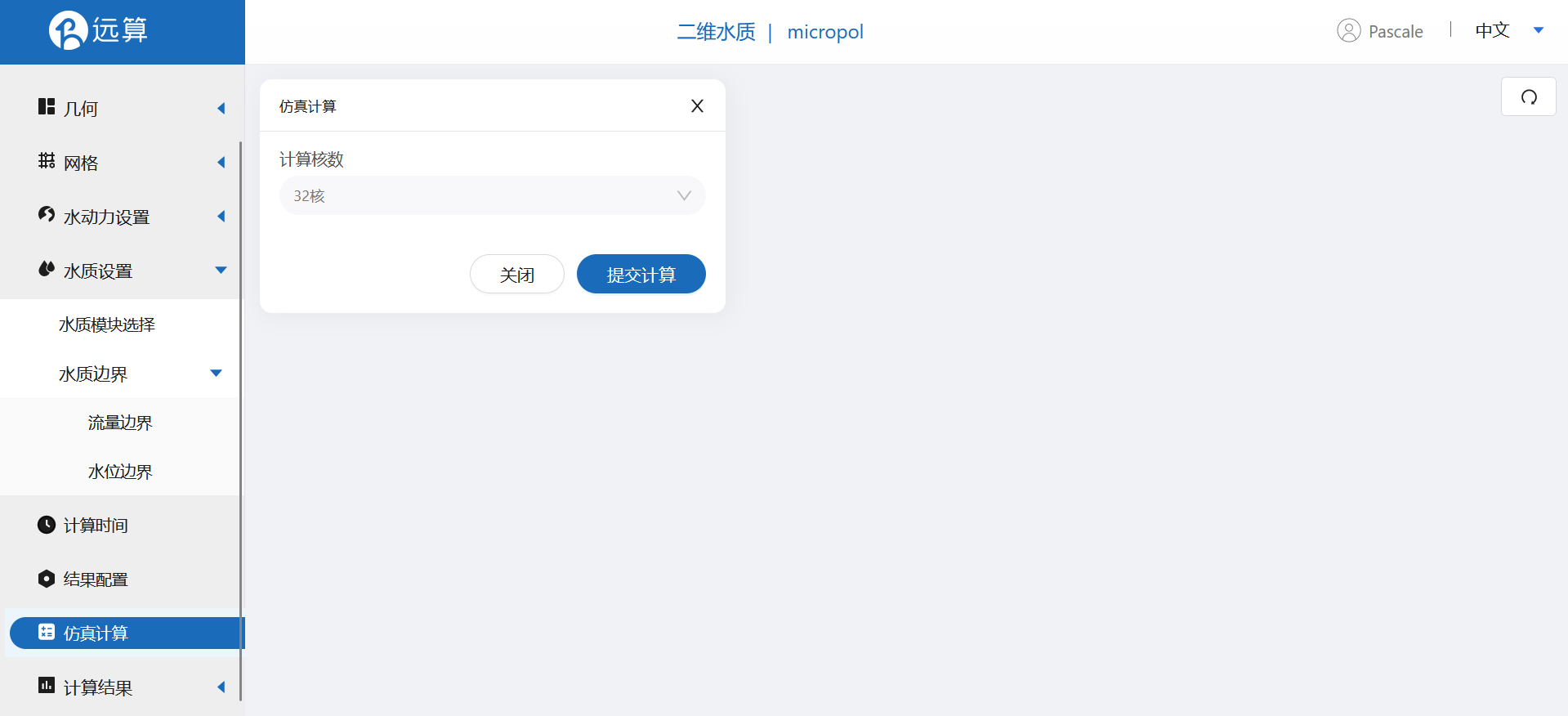
3. 结果展示
3.1 结果云图
点击结果云图,即可查看各个水质参数浓度在研究区域全场范围的时空变化情况情况。如下图为微污染物浓度在全场范围的时空变化情况。
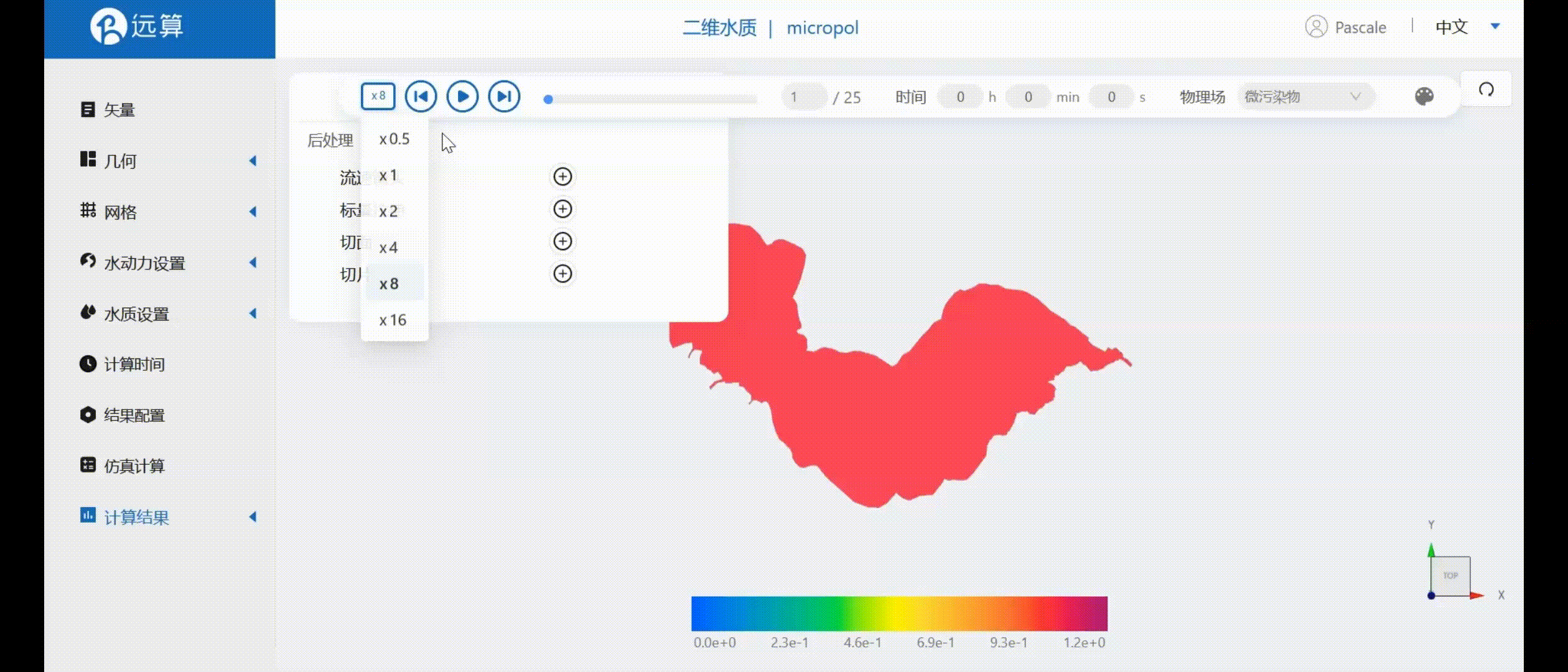
3.2 点位分析
点击点位分析,可以看到各个点位处的所有水质参数随时间变化情况。如下图: